Файл: В. И. Морозова, К. Э. Врублевский методические указания.doc
ВУЗ: Не указан
Категория: Не указан
Дисциплина: Не указана
Добавлен: 03.12.2023
Просмотров: 144
Скачиваний: 2
ВНИМАНИЕ! Если данный файл нарушает Ваши авторские права, то обязательно сообщите нам.
СОДЕРЖАНИЕ
1. Моделирование ИС средствами BPwin 4.0
1.1. Принципы построения модели (IDEF0)
1.2. Диаграммы потов данных (DFD)
1.3. Метод описания процессов (IDEF3)
2. Создание модели данных средствами ERwin 4.0
2.1. Создание логической модели данных
2.2. Создание физической модели данных
2.2. Создание физической модели данных
Различают два уровня физической модели:
-
трансформационная модель (Transformation Model); -
модель СУБД (DBMS Model).
Физическая модель содержит всю информацию, необходимую для реализации конкретной БД. Трансформационная модель содержит информацию для реализации отдельного проекта, который может быть частью общей ИС и описывать подмножество предметной области. ERwin поддерживает ведение отдельных проектов, позволяя проектировщику выделять подмножество модели в виде предметных областей (Subject Area). Трансформационная модель позволяет проектировщикам и администраторам БД лучше представлять, какие объекты БД хранятся в словаре данных, и проверить, насколько физическая модель данных удовлетворяет требованиям к ИС.
Модель СУБД автоматически генерируется из трансформационной модели и является точным отображением системного каталога СУБД. ERwin непосредственно поддерживает эту модель путем генерации системного каталога.
Физический уровень представления модели зависит от выбранного сервера. Для смены базы данных, в которой будет реализована физическая модель, следует в меню Database выбрать режим Choose Database. В открывшемся окне Computer Associates ERwin – Target Server (см. рис. 39) в блоке Target SQL DBMS следует установить переключатель на имени требуемой БД. В нижней части данного окна сразу будет отражен стандарт данной БД по длине и формату полей.
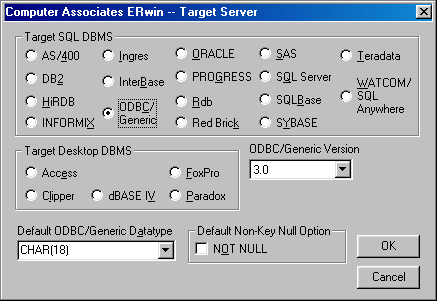
Рис. 39. Окно для выбора базы данных.
Пример физической модели данных представлен на рис. 40.
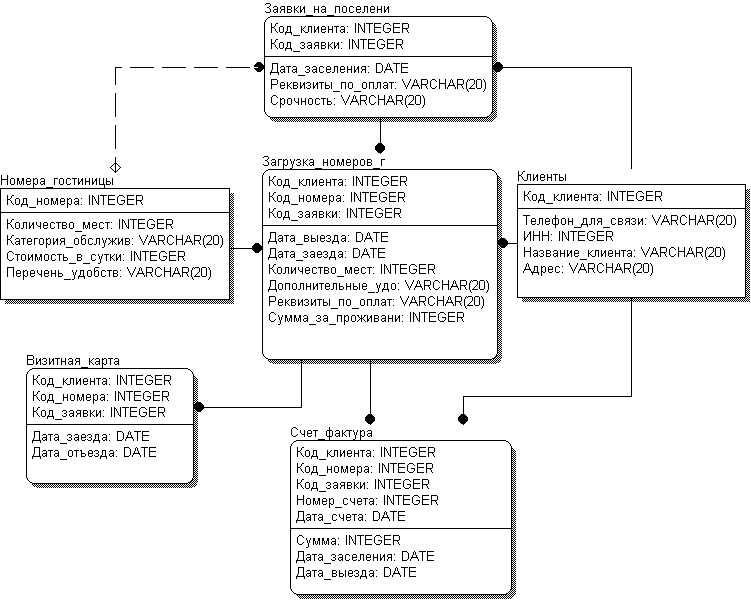
Рис. 40. Пример физической модели данных
По завершении работы над информационной моделью, как правило, распечатываются логический и физический уровни диаграммы, а также отчет по соответствиям сущность-таблица, атрибут-имя колонки, сущность-атрибуты. Для этого в меню Tools следует выбрать пункт Report Builder, в котором – подпункт Report Builder. Откроется диалоговое окно Report Templates (см. рис. 41), в котором следует выбрать тип отчета (например, Standard.erp) и тип представления выходных данных (HTML, RTF, TEXT) и нажать кнопку Run. Откроется диалоговое окно
Import From ERP (см. рис. 42), в котором следует нажать кнопку Select All, а затем – кнопку ОК.
Диаграмма физической модели является необходимым, почти достаточным и очень удобным материалом для разработчиков программ.
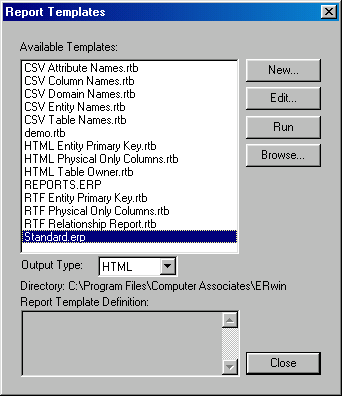
Рис. 41. Окно для выбора типа отчета
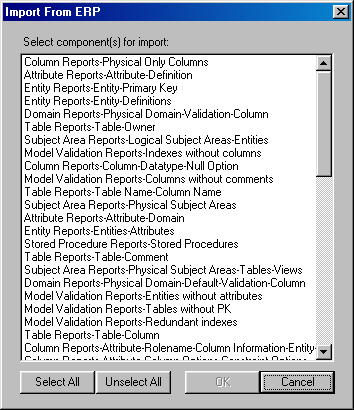
Рис. 42. Окно для выбора компонентов отчета
Сгенерированный отчет может быть сохранен на диск (колонки разделяются запятыми, выравниваются или разделяются табуляцией) или передан в текстовый процессор (или электронную таблицу) через интерфейс DDE.
2.3. Экспорт данных в СУБД
Завершением построения логической, а также физической модели данных является экспорт созданных таблиц и их полей в системы управления базами данных (СУБД).
Рассмотрим экспорт данных на примере СУБД Access.
Для осуществления поставленной задачи необходимо будет выполнить некоторые настройки стандартного программного интерфейса Windows – ODBC, позволяющего получать приложениям доступ к данным в СУБД, основанных на языке SQL.
В Панели управления необходимо открыть элемент Источники данных ODBC (32 разряда) и перейти на вкладку Пользовательский DSN (см. рис. 43). Для создания нового источника данных пользователя следует нажать кнопку Добавить. В открывшемся диалоговом окне Создание нового источника данных (см. рис. 44) следует выбрать Microsoft Access Driver (*.mdb) и нажать кнопку Готово.
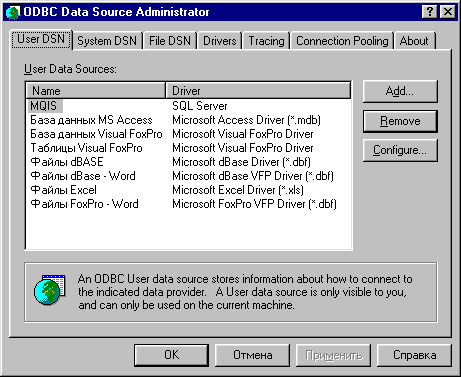
Рис. 43. Окно для выбора/настройки источника данных через ODBC.
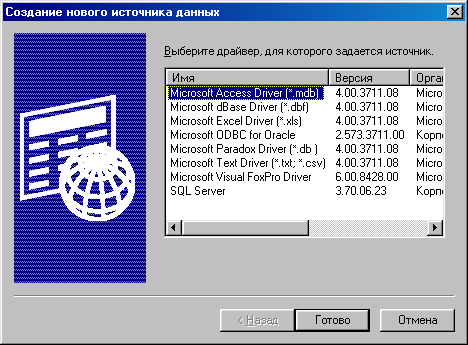
Рис. 44. Окно для выбора драйвера нового источника данных.
Откроется диалоговое окно Установка драйвера ODBC для Microsoft Access (см. рис. 45), в котором следует: ввести имя источника данных (например, Экспорт в СУБД Access); ввести описание (например, Экспорт данных приложений в СУБД Access); выбрать (или создать) базу данных, в т.ч. допускается и пустую (см. кнопки Выбрать или Создать) и нажать кнопку ОК.
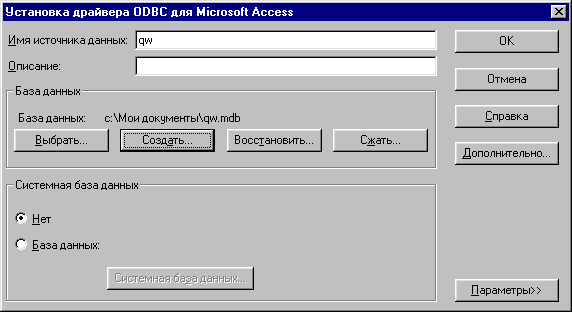
Рис. 45. Окно для настройки драйвера ODBC для Microsoft Access.
После этого следует перейти к настройке на экспорт данных созданной модели в ERwin.
Следует установить режим просмотра физической модели данных (меню Model режим Physikal model). После этого в меню Database необходимо выбрать режим Choose Database. В открывшемся окне Computer Associates ERwin – Target Server установить переключатель на ODBC/Generic, выбрать версию 3.0 из списка ODBC/Generic Version (см. рис. 46) и нажать кнопку ОК. В открывшемся окне Computer Associates ERwin (см. рис. 47) следует отказаться от конвертации данных в ODBC, нажав кнопку No. В следующем открывшемся окне ODBC/Generic Connection (см. рис. 48) следует ввести: имя пользователя (User Name), пароль (Password), имя базы данных (Database) и нажать кнопку Connect.
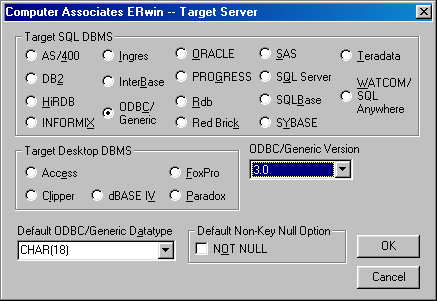
Рис. 46. Окно для настройки на экспорт данных через ODBC.
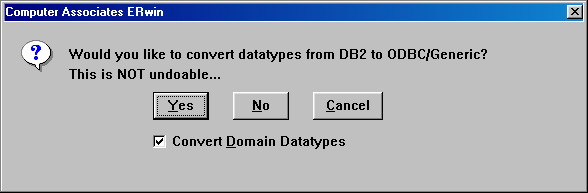
Рис. 47. Окно для подтверждения конвертации данных в ODBC.
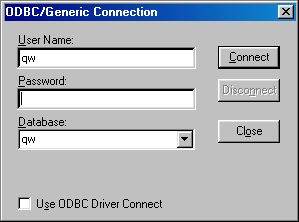
Рис. 48. Окно для настройки на соединение данных через ODBC.
После этого в меню Tools необходимо выбрать режим Forward Engineer/Schema Generation. В открывшемся окне DB2 Schema Generation (см. рис. 49) установить на вкладке Options требуемые флажки (в блоках Schema, View, Table следует установить флажки Drop… для удаления созданных ранее схем, процедур, таблиц) и нажать кнопку Generate. Откроется диалоговое окно Computer Associates ERwin (см. рис. 50) следует подтвердить удаление старых таблиц из базы данных, нажав кнопку Yes. В следующем информационном окне Generate Database Schema (см. рис. 51) для просмотра информации по процессу генерации следует нажимать кнопку Continue, а по завершении процесса генерации – кнопку ОК.
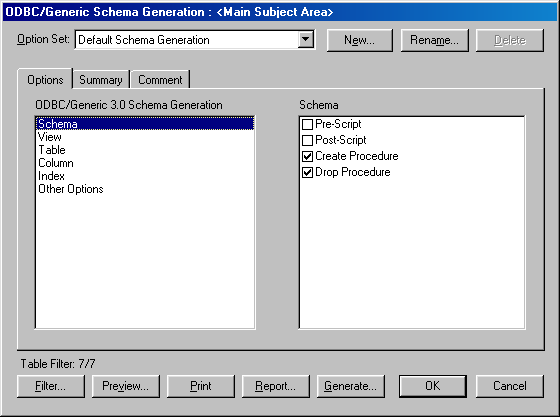
Рис. 49. Окно для настройки экспортируемых данных.
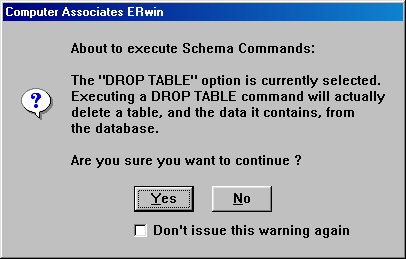
Рис. 50. Окно для подтверждения удаления созданных ранее таблиц.
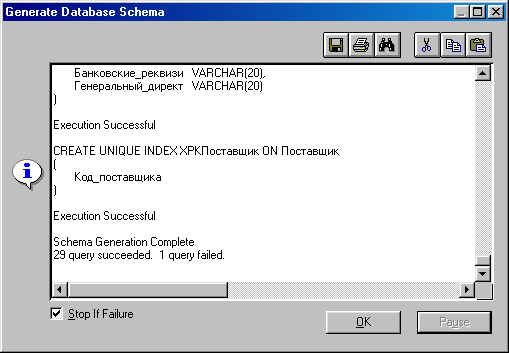
Рис. 51.
Окно для просмотра хода генерации данных в СУБД.
Для прекращения установленного соединения с СУБД следует в меню Database выбрать режим Database Connection. В открывшемся окне ODBC/Generic Connection (см. рис. 52) следует нажать кнопку Disconnect.
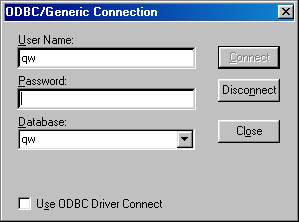
Рис. 52. Окно для настройки на разрыв соединения через ODBC.
3. Задания на проектирование системы
Для проектирования экономической ИС по анализу работы условной фирмы требуется описать бизнес-процессы деятельности этой фирмы при помощи пакета BPwin и построить логическую и физическую модели данных при помощи пакета ERwin.
Список тем для проектирования:
1. Учет прибыли и ее использование
2. Организация учета материальных ценностей и их оценка
3. Учет нематериальных активов
4. Учет арендованных основных средств
5. Учет реализации продукции
6. Учет финансовых вложений
7. Учет расчетов с бюджетом и внебюджетными фондами
8. Учет готовой продукции и ее отгрузки потребителям
9. Расчеты с учредителями
10. Учет затрат на производство
11. Учет валютных операций
12. Учет расчетов с органами социального страхования и обеспечения
13. Учет расчетов по векселям
14. Выпуск продукции и калькулирование себестоимости
15. Расчеты по НДС
16. Учет МБП
17. Учет кассовых операций
18. Учет расчетов с поставщиками и подрядчиками
19. Учет движения материальных ценностей
20. Расчеты с бюджетом по налогам
21. Расчеты по заработной плате
22. Инвентаризация материальных ценностей
23. Учет расчетов с подотчетными лицами
24. Учет кредитов банка
25. Учет основных средств
26. Методы оценки материалов, отпускаемых на производство
27. Учет расчетов с разными дебиторами и кредиторами
28. Учет долгосрочной аренды основных средств
Требования к построению модели.
BPwin:
-
в контекстной диаграмме входных (и выходных) документов должно быть не менее четырех; -
диаграмм декомпозиции должно быть не менее четырех, с учетом вложенности; -
каждая диаграмма декомпозиции должна состоять не менее чем из трех элементов «работа»; -
диаграмм потоков данных должно быть не менее двух; -
каждая диаграмма потоков данных должна состоять не менее чем из трех элементов «работа».
ERwin:
-
полей в таблицах должно быть не менее семи; -
таблицы должны включать первичные ключи (связанные – еще и внешние ключи); -
связи таблиц должны быть как идентифицирующие так и не идентифицирующие;